Dans cet article, nous parlerons de la fixation du Écran bleu de la mort de Netflix problème. Netflix est l’une des meilleures plates-formes OTT disponibles pour presque tous les appareils. C’est l’endroit idéal pour regarder certains des meilleurs films et séries Web jamais sortis. Cependant, de nombreux utilisateurs ont signalé avoir été confrontés à BSOD sur Netflix. Donc, si vous rencontrez également le même problème, continuez avec ce guide de dépannage pour vous débarrasser du problème.

Correction de l’écran bleu de Netflix lors du visionnage de vidéos
L’écran bleu de la mort de Netflix peut apparaître lorsque vous regardez des vidéos. Votre ordinateur peut planter en raison d’un pilote dxgmms2.sys corrompu. Il pourrait y avoir d’autres raisons aussi. Vous trouverez ci-dessous la liste de toutes les solutions efficaces que vous pouvez essayer pour vous débarrasser du problème.
- Vérifier l’état du serveur Netflix
- Effacer les données du cache
- Téléchargez le dernier pilote graphique
- Mettre à jour/installer DirectX
- Se reconnecter au compte Netflix
- Réinstaller le navigateur
- Contacter l’assistance Netflix
Voyons maintenant toutes ces solutions en détail.
1]Vérifier l’état du serveur Netflix
La toute première chose à vérifier est de savoir si les serveurs Netflix sont dans un état idéal ou non. Il s’avère que les serveurs Netflix tomberont en panne pendant la maintenance. Et si vous essayez d’accéder à la plate-forme pendant cette phase, vous serez confronté à différents problèmes, notamment BSOD. Ainsi, visitez n’importe quel site Web sur l’état du serveur et vérifiez l’état du serveur Netflix.
2]Effacer les données du cache
Les données de cache du navigateur corrompues peuvent être un autre principal responsable du problème BSOD. Tous les navigateurs, y compris Google Chrome, stockent les données de cache pour offrir une expérience utilisateur plus rapide et plus fluide. Mais au fil du temps, les données du cache ne cessent d’augmenter et peuvent être corrompues. Dans ce cas, ces données corrompues peuvent causer différents problèmes, dont celui auquel vous êtes actuellement confronté. Alors, effacez les données du cache du navigateur pour vous débarrasser du problème. Voici comment c’est fait.
Remarque : vous trouverez ci-dessous les étapes pour effacer les données du cache dans Google Chrome. Si vous utilisez un autre navigateur, par exemple Microsoft Edge ou Mozilla Firefox, vous pouvez consulter notre guide dédié à ce sujet.
- Lancez Google Chrome sur votre système.
- Cliquez sur les trois points présents dans le coin supérieur droit et sélectionnez Plus d’outils.
- Cliquer sur ‘Effacer les données de navigation.
- Enfin, sélectionnez les éléments que vous souhaitez supprimer. Dans ce cas, sélectionnez Images et fichiers mis en cache.
- Cliquez sur Effacer les données.
- Redémarrez le navigateur Chrome.
C’est ça. Vérifiez si le problème persiste.
Voir: Correction du code d’erreur M7111-1935-107016 sur Netflix
3]Téléchargez le dernier pilote graphique
La prochaine chose que vous pouvez essayer est de télécharger la dernière mise à jour du pilote graphique. Si vous n’avez pas mis à jour le pilote graphique depuis longtemps, vous rencontrerez des problèmes dans différentes tâches liées au GPU sur votre système. Ainsi, téléchargez la dernière mise à jour du pilote graphique pour résoudre le problème.
Le fichier dxgmms2.sys peut être à l’origine de ce problème. Le fichier dxgmms2.sys est un fichier de pilote système Windows associé aux capacités de rendu graphique d’un ordinateur. Si ce fichier est mentionné dans l’écran bleu, cet article vous montrera comment corriger l’erreur BSOD dxgmms2.sys.
Une fois la mise à jour installée, redémarrez votre système et visitez Netflix. Vérifiez si le problème est résolu ou non.
4]Mettre à jour/installer DirectX
Mettre à jour/installer DirectX L’environnement d’exécution de l’utilisateur final sur votre Windows est une autre solution efficace que vous pouvez essayer. Suivez le processus et vérifiez si cela résout le problème. Sinon, passez à la solution de contournement suivante.
5]Se reconnecter au compte Netflix
L’écran bleu de la mort peut être un problème temporaire avec Netflix. Et si tel est le cas, la meilleure chose que vous puissiez essayer est de vous reconnecter à votre compte Netflix. Pour cela, déconnectez-vous de votre compte > cliquez sur le bouton de connexion > entrez vos identifiants > cliquez sur se connecter.
C’est ça. Vérifiez si le problème persiste.
Voir: Comment diffuser Netflix sur Discord en toute simplicité
La solution suivante que vous pouvez essayer consiste à réinstaller le navigateur. Il s’avère que le navigateur que vous utilisez actuellement pour accéder à Netflix peut provoquer un BSOD. Alors, réinstallez le navigateur et vérifiez si cela fait une différence.
Lis: Meilleur navigateur pour regarder Netflix sur un PC Windows
7]Contactez l’assistance Netflix
Si aucune des solutions mentionnées ci-dessus ne vous a aidé à résoudre le problème, vous n’avez d’autre choix que de contacter help.Netflix.com. Contactez-les, expliquez le problème et demandez à résoudre le problème.
Quel est le problème d’écran bleu ?
Le problème de l’écran bleu est également connu sous le nom d’erreur d’arrêt. Cela se produit principalement lorsque votre système redémarre ou s’arrête de manière inattendue en raison d’un problème interne. Il peut apparaître lorsque vous êtes au milieu de quelque chose, que vous mettez à niveau le système d’exploitation lors du démarrage ou que vous travaillez simplement sur votre PC.
La réinstallation de Windows corrige-t-elle l’écran bleu de la mort ?
La réinstallation de Windows est susceptible de résoudre le problème de l’écran bleu de la mort. Mais ce n’est pas toujours le cas car le problème peut être dû à des conflits entre les applications, les pilotes et le système d’exploitation. Ainsi, la première chose que vous devez faire chaque fois que vous faites face à BSOD est de désinstaller un programme que vous avez récemment installé. La meilleure option par rapport à la réinstallation serait une installation propre, car elle n’installe que Windows, laissant tout derrière.
Lire la suite : Netflix continue de geler sur un ordinateur portable Windows.




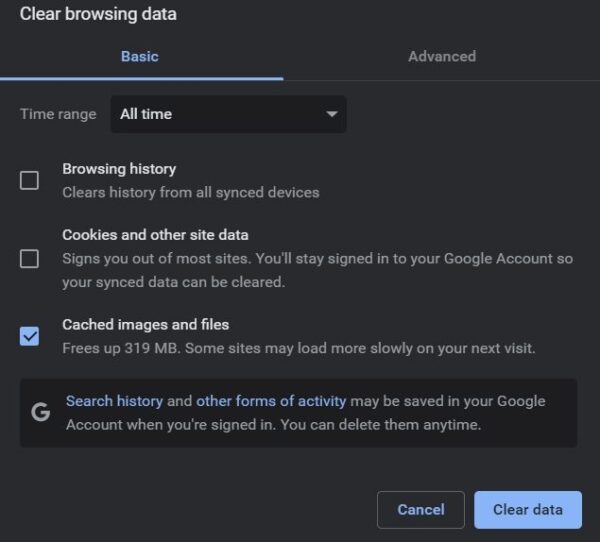
![[2023] 6 façons de copier / coller du texte brut sans formatage](https://media.techtribune.net/uploads/2021/03/5-Ways-to-Copy-Paste-Plain-Text-Without-Formatting-on-Your-Computer-shutterstock-website-238x178.jpg)






